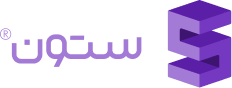نسخه جدید ثبت دامنه ستون فرآیند بسیار ساده دارد. در این سند مراحل گام به گام ساخت دامنه جدید و مهاجرت به DNS و CDN ستون را بررسی میکنیم.ابتدا وارد پنل ستون شده سرویس شبکهی توزیع محتوا را انتخاب کنید. با استفاده از آیکون فضای کاری که در بالای صفحه وجود دارد، بررسی کنید که حتما در فضای کاری مورد نظر خود هستید.
- ابتدا وارد فرآیند افزودن وبسایت شوید و نام دامنهای را که قصد دارید به ستون منتقل کنید را وارد کنید.
- در مرحله بعد نوع مهاجرت خود را انتخاب کنید. پیشنهاد ما انتقال DNS به ستون است تا تجربه کامل و یکپارچهای را از CDN تجربه کنید.
- در مرحله بعد رکوردهای خود را ست کنید. هدف از تنظیم رکوردها این است که تعریف کنیم هر یک از زیردامنههای مختلفی که دامنهی ایجاد شده دارد، به چه آدرسی نگاشت (map) شوند.
- رکورد A: نام دامنه را به یک IP نگاشت میکند.
- رکورد AAA: مشابه رکورد A، نام دامنه را به یک IP نگاشت میکند. با این تفاوت که در این رکورد باید IPv6 را وارد کنید.
- رکورد CNAME: نام این رکورد مخفف عبارت Canonical NAME است. این رکورد یک نام دامنه را به طور مستقیم به یک نام دامنهی دیگر نگاشت میکند. لزومی ندارد که دامنهی دوم، زیردامنهای از دامنهی وارد شده توسط شما باشد.
- نکته: در قسمت TTL میتوانید مشخص کنید که تا چه مدت زمانی این رکورد cache شود. این قسمت که مخفف شدهی Time-To-Live است نرخ بهروزرسانی رکورد مورد نظر را مشخص میکند. برای مثال اگر این مقدار برابر ۳۰۰ باشد، سرور کشکنندهی دامنهها بعد از ۳۰۰ ثانیه رکورد را دوباره از سرور مرجع (Authoritative) درخواست میکند.
- سپس NSهای ارائه شده ستون را در پنل مدیریت دامنه خود وارد کنید.
- پس از انجام این مراحل DNS شما فعال شده و میتوانید با ورود به بخش وبسایتها و مدیریت DNS روی رکوردهای مورد نظر CDN خود را هم فعال کنید.
نکته: تنظیمات دیفالت کش در حالیتکه از دکمه ابر استفاده کنید؛ خاموش است. برای فعال سازی کش از بخش cdn، لوکیشن مربوطه را ویرایش کرده و کش را روی استاندارد بذارید و تیک نادیده گرفتن تنظیمات کش آپ استریم را بزنید.
نکته
شبکهی توزیع محتوای ستون به شما این امکان را میدهد تا بدون نیاز به نام دامنهی اختصاصی خود، CDN بسازید. در واقع هر CDNی که در پنل ستون ساخته میشود، یک آدرس پیشفرض (Canonical hostname) دارد که به
cdn.edge.sotoon.irختم میشود. برای مثال آدرس پیشفرض CDNی که برای ستون ساختهایمbbabb46219fe12fd5ef9cd6e380f5e6c.cdn.edge.sotoon.irاست. با استفاده از آدرس پیشفرض، نیازی به داشتن دامنهی خود برای استفاده از CDN ستون ندارید و همهی امکانات CDN را با آدرس پیشفرض در اختیار خواهید داشت.
مورد مهم
برای اینکه احراز هویت DNS انجام شود لازم است که در قسمت تنظیمات DNS نام سرورها را کپی کنید و در داخل registrar (جایی که دامنه را از آن خریداری کردهاید)، این دو نام سرور را بهعنوان ns ثبت کنید. بعد از این کار درخواستهای DNS این دامنه از طریق سرورهای ستون پاسخ داده میشود. بهتر است اگر دامنهی مورد نظرتان live است و یک سری رکورد دارید، قبل از اینکه نام سرور (ns) را ثبت کنید، رکوردهای مورد نظرتان را بسازید و بعد از اینکه مطمئن شدید که رکوردها به درستی کار میکنند، نام سرور را تنظیم کنید و احراز هویت را انجام دهید تا DNS برای شما فعال شود.
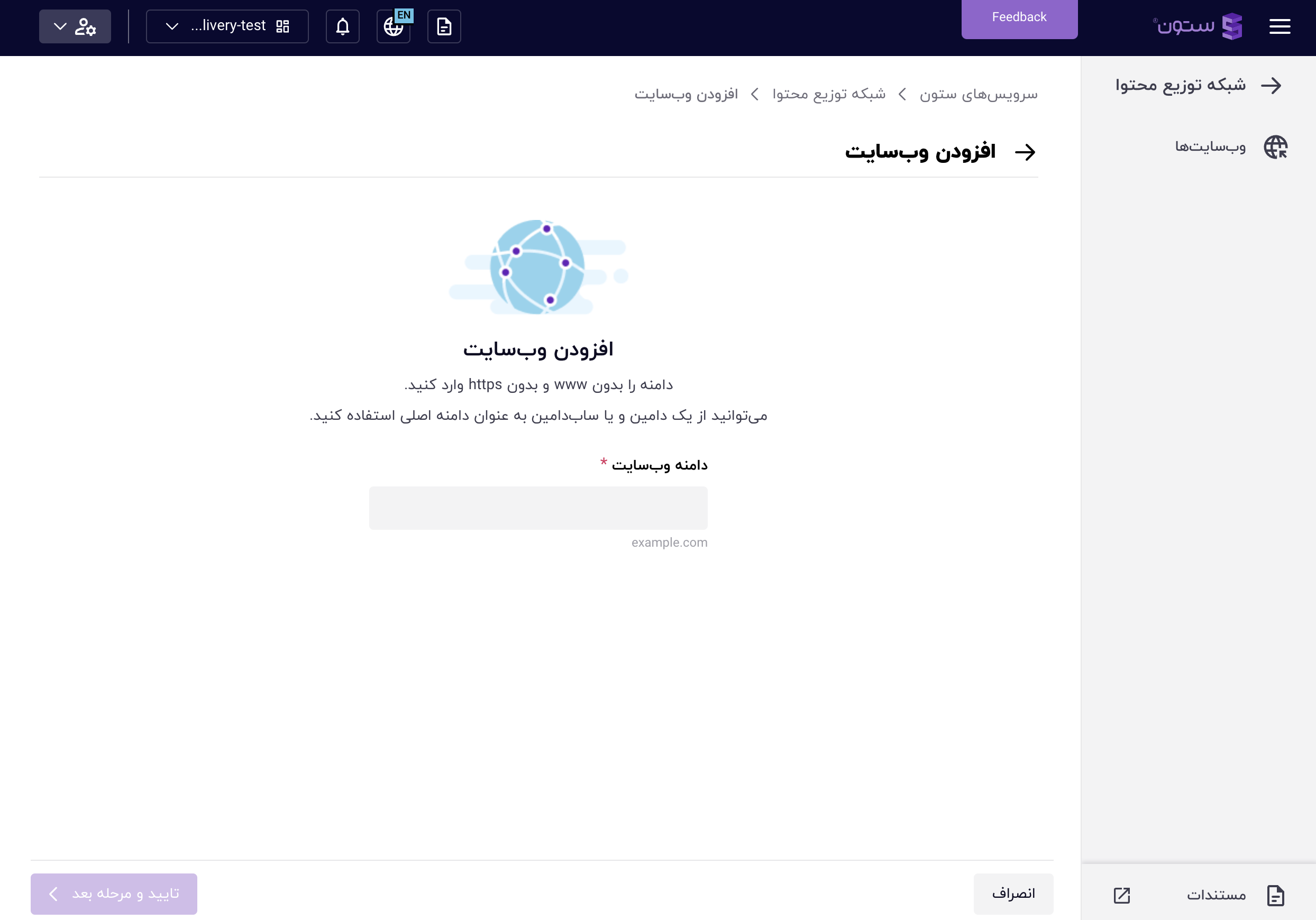
روش CNAME بدون جابجا کردن DNS به ستون
در صورتی که تمایل دارید تا از روش Cname استفاده کرده و از DNS ستون استفاده نکنید. به صورت زیر پیش بروید:
- آیپی آپستریم خود را وارد کنید.
- پروتکل TLS خود را از طریق صدورکننده ستون یا با آپلود SSLهای شخصی فعال کنید.
- هاستنیمهای خود را تغییر دهید. در صورتی که نام هاست، root است باید رکورد ALIAS ایجاد کنید. در غیر این صورت یک رکورد CNAME ایجاد کنید. توجه: اگر در قسمت هاست، آدرس دامنه (Hostname) وارد کنید این آدرس به صورت خودکار به آدرس IP تبدیل میشود. در صورتی که آدرس دامنهی شما به چند IP ریزالو(Resolve) شد، سرویس توزیع بار (Load Balancer) درخواستها را به صورت round-robin، فقط به IPهایی که سالم باشند ارسال میکند.
- وزن: به هر سرور Origin میتوانید یک وزن اختصاص دهید. این وزن در الگوریتم توزیع بار مورد استفاده قرار میگیرد. زیرا میتوانید چند سرور داشته باشید و CDN روی هریک از سرورها سلامتسنجی (Health Check) انجام میدهد و از بین آنهایی که سلامت هستند بهصورت Weighted round robin ترافیک را پخش میکند. اگر همهی آدرسهایی که وارد میکنید ناسالم باشند خطای ۵۰۳ به کلاینتها برمیگردد و در این حالت Circuit break اتفاق میافتد.
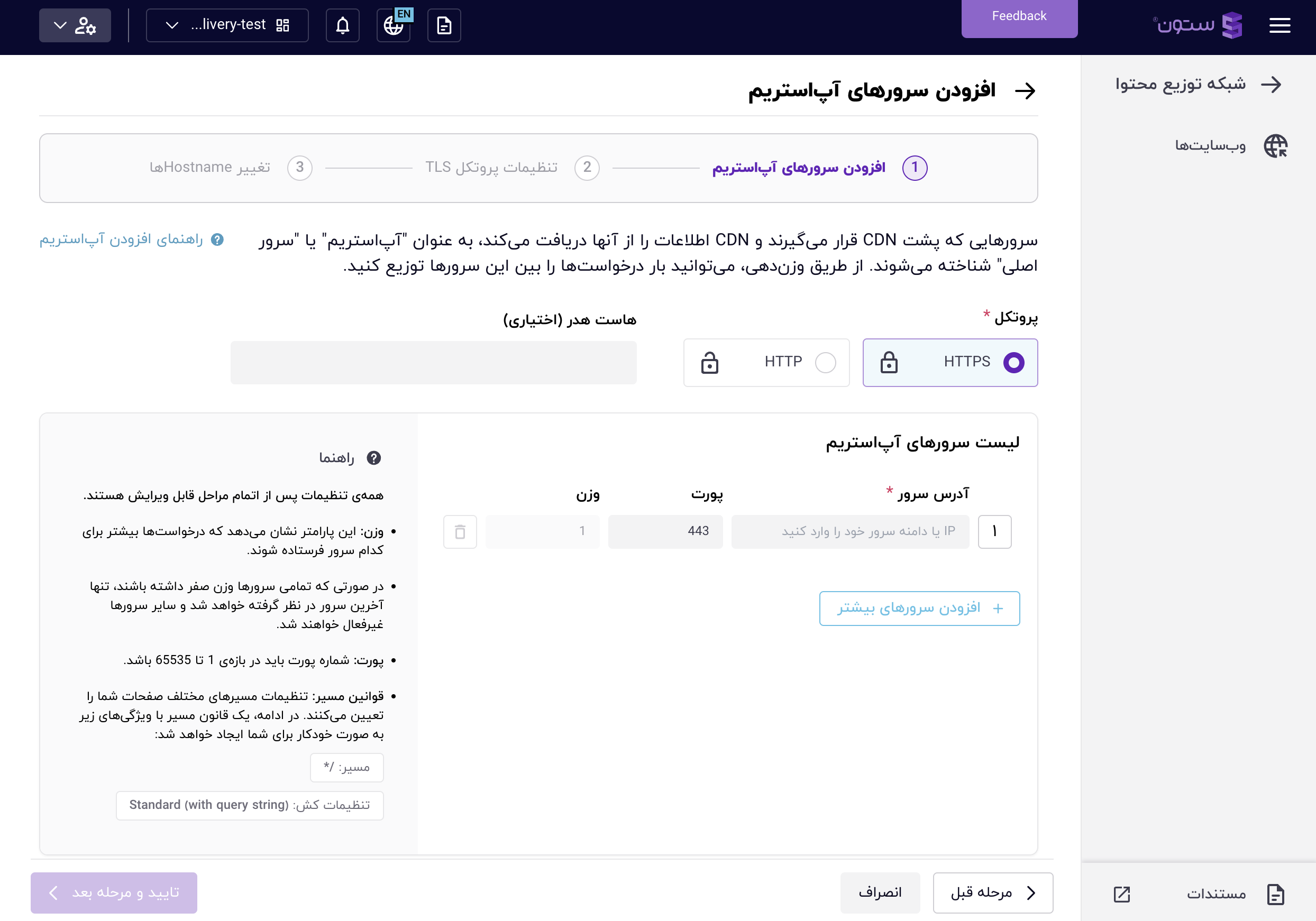
میتوانید تنظیمات مورد نظرتان را پیکربندی کنید و سپس با دستور curl بررسی کنید که آیا CDN شما درست کار میکند یا نه. اگر CDN بهدرستی کار میکرد میتوانید ترافیک واقعی را به پشت CDN منتقل کنید.
آدرس 185.166.104.3 آدرس Anycast IP ستون است.
curl http://your_domain.ir --resolve your_domain.ir:80:185.166.104.3
curl https://your_domain.ir --resolve your_domain.ir:443:185.166.104.3سلامتسنجی
همانطور که در بالا نیز اشاره شد CDN ستون یک سرویس توزیع بار دارد که ترافیک را با الگوریتم weighted round robin بین سرورهای سالم پخش میکند. قسمت پایین فرم آپاستریم برای سلامتسنجی ایجاد شده است و به کمک تنظیمات این قسمت میتوانید تعیین کنید که سلامتسنجیای که CDN برای تعیین سلامت سرورهای شما استفاده میکند از چه پروتکلی استفاده کند. CDN ستون دو پروتکل TCP و HTTP را برای این مورد پشتیبانی میکند.
پروتکل TCP: در حالت TCP همین که یک اتصال TCP به آدرس هاست و پورت برقرار شود آن سرور سالم در نظر گرفته میشود.
پروتکل HTTP: در حالت HTTP، یک آدرس (URI) میتوانیم وارد کنیم. بهعنوان مثال آدرس /health. در این حالت CDN روی آدرس سرورها با URI وارد شده (در اینجا /health) درخواست HTTP ارسال میکند. اینکه HTTP باشد یا HTTPS براساس پورت و پروتکل انتخابی تعیین میشود. در این حالت CDN اگر جوابی غیر از 5xx دریافت کند آن سرور را سالم در نظر میگیرد و در غیر این صورت بهعنوان ناسالم در نظر میگیرد.
تعداد تلاش ناموفق: به کمک گزینهی «تعداد تلاش ناموفق» میتوانید تعیین کنید که بعد از چند بار fail شدن، یک سرور از مدار خارج شود.
Timeout: با وارد کردن مقدار Timeout میتوانید تعیین کنید که Timeout درخواستی که به سرور شما ارسال میشود چقدر باشد.
توجه: اگر تعداد تلاش ناموفق و Timeout را خالی بگذاریم از مقادیر پیشفرض CDN استفاده میشود.
توجه: اگر سروری بهعنوان ناسالم شناسایی شود. بلافاصله پس از اولین باری که درخواست HTTP یا TCP به آن ارسال شود و ارتباط برقرار شود دوباره بهعنوان سرور سالم به مدار برمیگردد.
توجه: سلامتسنجی هر ۵ ثانیه یک بار انجام میشود.
هدر هاست: اگر سرورهای Origin انتظار دارند که یک هدر هاست (Host Request Header) خاصی را برای درخواستهای HTTP دریافت کنند، مقدار هدر هاست را میتوانید در این قسمت وارد کنید. اگر انتظار خاصی ندارید میتوانید این گزینه را خالی بگذارید.
بعد از تکمیل این تنظیمات بر روی تایید کلیک کنید تا آپاستریم ساخته شود. توجه داشته باشید که میتوانید چندین آپاستریم بسازید.
تنظیمات لوکیشن
پس از ساخت آپاستریم وارد قسمت لوکیشنها شوید تا لوکیشن مورد نظرتان را بسازید.
در این قسمت باید تعدادی لوکیشن بسازید و با تنظیماتی که برای لوکیشنها پیکربندی میکنید، تعیین کنید که هر ریکوئستی که میآید به کدام آپاستریم ارسال شود و به چه صورت پاسخ داده شود. پس حتما لازم است که یک لوکیشن جدید اضافه کنید.
برای ساخت لوکیشن بر روی «افزودن لوکیشن» کلیک کنید. اگرهیچ لوکیشنی نساخته باشید، تمامی درخواستها، پاسخ 404 دریافت خواهند کرد.